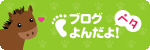最近、パソコン操作にめっっっっちゃ詳しい方と、
やたらとお話しする機会があり、
いろんなことをスポンジのように吸収させて頂いております。
日々感謝です。
みなさんが
お使いの、パソコン右下の時間の表記、
日付は入っていますか?
私の使っているパソコンは、日付だけで、本当に苦戦しておりました。
カーソルを合わせれば、日付も見れますが、
今日何日だっけ?と、
視線を送った時に見られないっていうのが、不便だなぁ。
と、思っていたのです。
Windows10をお使いの方、
朗報です。
やり方を
お伝えしちゃいます。
7や、8の方もコントロールパネルまで進んで頂ければ同じですのでお試し下さい。
まず左下のスタートボタンをクリックします。
この、よく使うアプリを下の方まで見て行くと、
Windowsシステムツールというところがあります。
そのフォルダの中に、
コントロールパネルというのがあります。
開くとこんなのが出てきます。
よく見ますよね。
この中のデスクトップのカスタマイズを選択してください。
次に、タスクバーとナビゲーションをクリックします。
するとこの画面が開きます。
ここで、小さいタスクバーボタンを使うをオフにします。
たったこれだけで、
画面の時計には日付も表示されるようになりました。
私は、コントロールパネルが好きなのでこちらから行きましたが、
設定からでも、
設定→個人用設定→タスクバー→で、同じように画面に行けます。
簡単だけど知らないこと、
こんなことをお伝えできる機会が来ました。
セミナーを開催します。
あくまでもメインは
ミッション検索です。。
ですが、いろいろ付属付き。
是非、ご参加下さいねっ。
今日はここまでです。最後までお読み頂きありがとうございました。
LINE@で、相談無料でやっています。
ご予約、お問合せはLINE@よりお待ちしております。
ご相談もLINE@よりお気軽にどうぞ。
私の方では、
今、ヒプノセラピーはお休みしていますが、
とても信頼できる先生をご紹介させていただきます。